Win11系统1909上的显示器上的触摸怎么禁用?
时间:2019-12-27 作者:雨林木风win11系统 来源: www.ylmfwin110.net使用带触摸屏的Win11的能力已经存在了很长时间,并且它非常有用,特别是在平板电脑上(例如Surface Pro 6)。
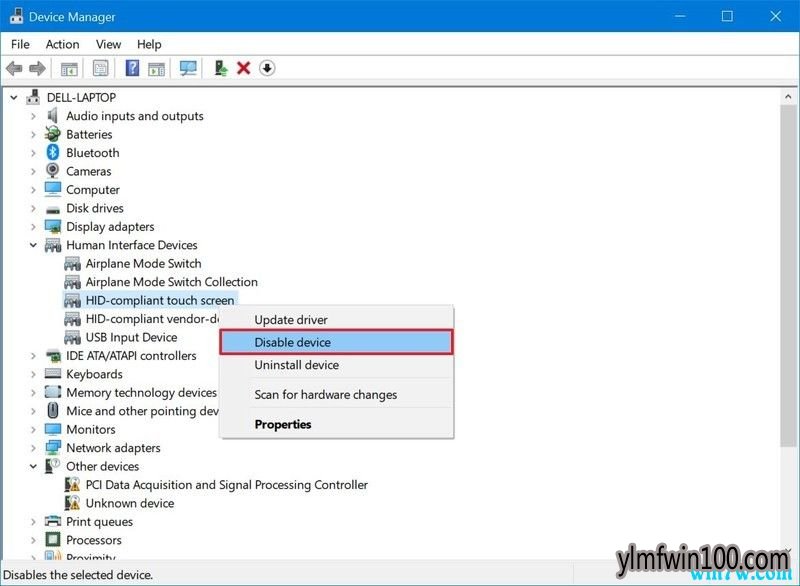
但是,如果您的笔记本电脑或其他类型的设备包含支持触摸的显示器,并且它不是您想要使用的功能,或者触摸实现不像宣传的那样有效,您可以通过几个功能禁用该功能 使用设备管理器的步骤 此外,当您在旅途中时,禁用触摸屏可以为您提供额外的电池续航时间。
在此Win11指南中,我们将引导您完成在笔记本电脑或台式机显示屏上禁用触摸功能的步骤。
如何在Win11上禁用触摸屏功能
要在Win11上禁用触摸屏,请使用以下步骤:
--打开开始。
--搜索设备管理器并单击顶部结果以打开该应用程序。
--展开人机接口设备分支。
--右键单击符合HID标准的触摸屏项,然后选择“禁用设备”选项。
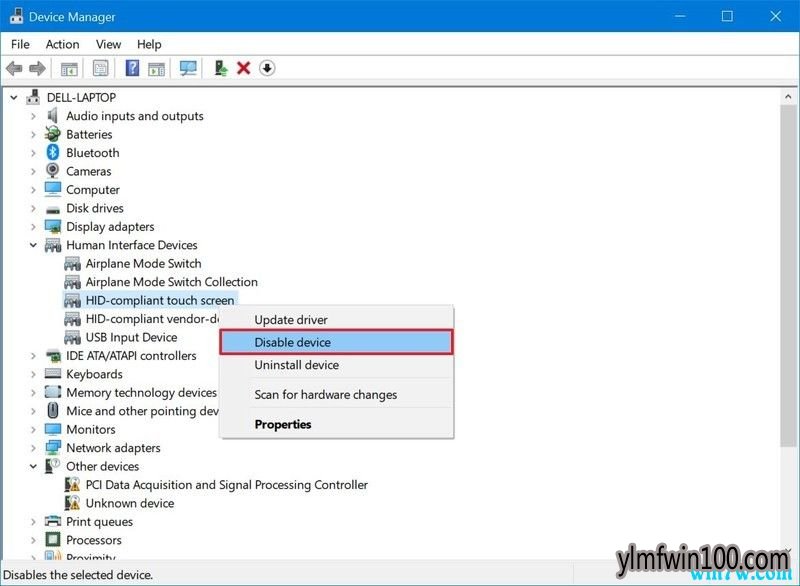
--单击是按钮。
完成这些步骤后,屏幕将不再响应触摸手势。
如果您改变主意,可以使用上述相同的说明再次启用触摸屏,但在步骤4中,请确保启用设备选项。 在极少数情况下触摸仍然无效,您可以尝试重新启动计算机。
我们将此指南重点放在禁用该功能上,但您也可以使用这些步骤来禁用和重新启用触摸功能,以排除故障并修复屏幕上的相关问题。
相关文章
- 番茄花园 Ghost XP SP3 海量驱动装机版 v2014.11
- 老毛桃 GHOST XP SP3 标准装机版 2016.05
- 绿茶系统 GHOST XP SP3 安全装机版 V2016.04
- 新萝卜家园 Ghost XP SP3 极速装机版 2015.02
- 深度·完美 Ghost XP SP3 经典珍藏版 V2015.01
- 深度技术 GHOST XP SP3 优化装机版 2016年09月
- 绿茶系统 Ghost XP SP3 装机优化版 V2015.01
- 番茄花园 Ghost XP SP3 海量驱动装机版 v2014.08
- 电脑公司 GHOST XP SP3 装机版 2016V09
- 中关村 GHOST XP SP3 官方快速装机版 V2015.09
雨林木风win11系统
- 1雨林木风Ghost Win11 x64位 春节版 V2017 (
- 2雨林木风Ghost Win11 x64位 稳定增强版2016
- 3雨林木风Ghost Win11 32位装机版镜像V2018.
- 4雨林木风Ghost Win11x86 最新专业版 v2019
- 5雨林木风Win11 通用装机版 2020.06(32位)
- 6雨林木风Ghost Win11 64位官方企业版2016.1
- 7雨林木风 Ghost Win11 64位 装机安全版 201
- 8雨林木风Ghost Win11 x64 官方稳定版2018年
- 9雨林木风Ghost Win11 32位 装机稳定版V2017
- 10雨林木风Ghost Win11 (64位) 安全专业版 V2
雨林木风系统下载榜
 雨林木风 GHOST WIN11 X32 稳定装机版 2015.06
雨林木风 GHOST WIN11 X32 稳定装机版 2015.06  雨林木风Ghost Win11 (X32) 多驱动装机版v2017.02(完美激活)
雨林木风Ghost Win11 (X32) 多驱动装机版v2017.02(完美激活)  雨林木风 Win11 x86(1803专业版)v2018.08
雨林木风 Win11 x86(1803专业版)v2018.08  雨林木风Ghost Win11 (64位) 元旦贺岁版V2017(绝对激活)
雨林木风Ghost Win11 (64位) 元旦贺岁版V2017(绝对激活)  雨林木风 Ghost Win11 32位 快速装机版 2015年12月
雨林木风 Ghost Win11 32位 快速装机版 2015年12月  雨林木风Ghost Win11 32位 通用装机版 2020.12
雨林木风Ghost Win11 32位 通用装机版 2020.12  雨林木风Ghost Win11 (X32) 经典旗舰版v2017年02月(激活版)
雨林木风Ghost Win11 (X32) 经典旗舰版v2017年02月(激活版) 


 湘公网安备 43072502000308号
湘公网安备 43072502000308号